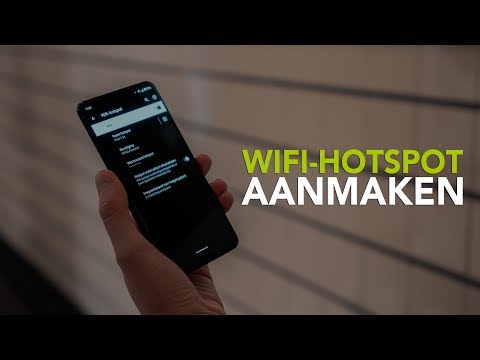
Inhoud
- Mogelijke redenen waarom hotspot-problemen optreden
- Een Samsung Galaxy A20 met problemen met mobiele hotspots oplossen
Mobiele hotspots zijn de beste manier om de verbinding van uw mobiele telefoon met andere apparaten te delen. Het is erg handig als u mobiel bent en maar één apparaat heeft een internetverbinding. Blijkbaar kunt u uw internetverbinding delen als u bent verbonden via mobiele data of mobiele data. 
Sommige A20-eigenaren meldden dat ze een aantal hotspot-problemen hebben met hun apparaten. Er waren mensen die meldden dat de service niet werkt zoals het hoort, terwijl anderen zeiden dat het helemaal niet werkt. We zullen dit probleem moeten onderzoeken om het te kunnen oplossen. Als je een van de eigenaren van deze telefoon bent en momenteel een soortgelijk probleem ondervindt, lees dan verder, want we kunnen je misschien via dit bericht helpen.
Mogelijke redenen waarom hotspot-problemen optreden
Voordat we verder gaan met onze oplossingen, is het het beste om te kijken naar de mogelijke redenen waarom de mobiele hotspot niet meer werkt op je Galaxy A20.
Je Galaxy A20 moet mogelijk worden vernieuwd
Er zijn momenten waarop problemen zich voordoen zonder duidelijke reden of oorzaak en meestal zijn die problemen vrij klein. U kunt ze oplossen door simpelweg de meest elementaire procedures voor probleemoplossing uit te voeren: het opnieuw opstarten. Maar hoe klein het ook kan zijn, soms duurt het meer dan alleen een herstart om het te repareren. Daarom is er een zogenaamde gedwongen herstart die u kunt doen om op te volgen als het opnieuw opstarten mislukt.
De Galaxy A20 heeft mogelijk een probleem met de mobiele gegevens
Zoals ik al eerder zei, kunt u uw internetverbinding delen door van uw A20 een Wifi hotspot als u mobiele data gebruikt om verbinding te maken met internet. Als de mobiele hotspot is uitgevallen, is het altijd mogelijk dat het probleem bij de verbinding zelf ligt, vooral als de draagbare hotspot functie werkte correct voordat het probleem optrad. Maar maak je geen zorgen, want je kunt er altijd wel iets aan doen.
Er kan een probleem zijn met enkele netwerkservices
Als hotspot-problemen optreden zonder duidelijke reden en de basisprocedures voor probleemoplossing deze niet kunnen oplossen, is dit waarschijnlijk een probleem met sommige draadloze services. Deze services kunnen af en toe crashen. Wanneer dit gebeurt, kunnen de symptomen die u kunt tegenkomen variëren en dit is een van die symptomen, of het kan gewoon een gevolg zijn van een van de symptomen. Het is moeilijk om de echte reden te achterhalen waarom dit gebeurt, daarom moet u mogelijk alle netwerkinstellingen op uw apparaat resetten om het probleem op te lossen.
Een firmwareprobleem zorgt ervoor dat uw Galaxy A20 niet correct werkt
Soms kan een dergelijk probleem ook te wijten zijn aan een probleem met de firmware die van invloed was op sommige services of functies van uw telefoon. Hoewel het een behoorlijk vervelend probleem kan zijn, kunt u het altijd oplossen door problemen met de firmware op te lossen in plaats van met de services. Dus zolang het probleem niet bij het netwerk of de hardware ligt, kunt u het waarschijnlijk oplossen. Lees verder, want ik zal u de procedures vertellen die u moet volgen om dit probleem op te lossen.
Een Samsung Galaxy A20 met problemen met mobiele hotspots oplossen
In deze gids voor het oplossen van problemen zullen we alle mogelijkheden bekijken die ik hierboven heb genoemd en ze een voor een uitsluiten totdat we het probleem kunnen vaststellen en hopelijk in staat zijn om het op te lossen. Dat gezegd hebbende, hier zijn de dingen die u moet doen om te proberen de mobiele hotspot te repareren die niet meer werkt op uw Galaxy A20 ...
Eerste oplossing: voer de gedwongen reboot uit op Galaxy A20
Het eerste dat u moet doen als dit soort problemen optreedt, is de gedwongen herstart. Het is effectiever dan normaal opnieuw opstarten, omdat het het geheugen van je telefoon vernieuwt en al zijn apps en services opnieuw laadt. De geforceerde herstart is eigenlijk een gesimuleerde verwijdering van de batterij en het is al bewezen effectief te zijn tegen alle soorten software- en firmwareproblemen, inclusief deze. Hier is hoe het is gedaan:
- Houd de knop Volume omlaag en de aan / uit-toets tegelijkertijd ongeveer 10 seconden ingedrukt.
- Wanneer het logo op het scherm wordt weergegeven, laat u beide toetsen los en wacht u tot de telefoon doorgaat met opstarten totdat het vergrendelingsscherm is bereikt.
Zodra uw Samsung Galaxy A20 opnieuw is opgestart, moet u ervoor zorgen dat mobiele gegevens zijn ingeschakeld en vervolgens de functie voor mobiele hotspot inschakelen om van uw telefoon een draagbare wifi-hotspot te maken. Als het nog steeds niet werkt, probeer dan de volgende oplossing.
Tweede oplossing: zorg ervoor dat uw Galaxy A20 verbinding maakt met internet
Als uw probleem is dat uw andere apparaten geen verbinding met internet kunnen maken wanneer ze zijn verbonden met uw mobiele hotspot, komt dit waarschijnlijk doordat uw draagbare hotspot zelf geen verbinding met internet kan maken. Onthoud dat je alleen kunt delen wat je hebt.
Daarom is het volgende dat u moet doen als dat het geval is, uw telefoon oplossen, zodat deze via mobiele gegevens verbinding met internet kan maken voordat u de verbinding deelt. Onder de dingen waar u op moet letten, zijn de volgende:
- Signaalontvangst: zorg ervoor dat u zich in een gebied bevindt waar uw telefoon een goed signaal of goede ontvangst kan ontvangen.
- Accountstatus / credits - als u een postpaidgebruiker of een abonnementhouder bent, is het mogelijk dat er een probleem is met uw account, vooral als u uw verbinding via mobiele data zonder enige duidelijke reden heeft verloren. Als u een prepaid-klant bent, zorg er dan voor dat uw account of simkaart voldoende tegoed heeft om de service te gebruiken.
- APN-instellingen - de naam van het toegangspunt is degene die ervoor zorgt dat uw telefoon verbinding kan maken met het netwerk van uw provider en daarom is het erg belangrijk dat alle juiste waarden worden weergegeven. Neem contact op met uw serviceprovider als u de juiste APN niet weet.
Ervan uitgaande dat u deze dingen al hebt aangepakt en uw telefoon al verbinding kan maken met internet maar de mobiele hotspot nog steeds niet werkt, gaat u verder met de volgende oplossing.
Derde oplossing: reset de netwerkinstellingen om het hotspotprobleem op te lossen
Als u het probleem niet kunt oplossen door de eerste en tweede oplossing uit te voeren, is het mogelijk dat het probleem wordt veroorzaakt door bepaalde netwerk- of draadloze services op uw apparaat. Het volgende dat u moet doen, heeft een grote impact op de netwerkmogelijkheden van uw apparaat en het is ook behoorlijk effectief, mits het probleem echt bij het netwerk zit.
Door de netwerkinstellingen te resetten, zet u alle configuratie van de draadloze services terug naar de fabrieksinstellingen en dat lost het probleem wellicht op. Hier is hoe het is gedaan:
- Veeg vanaf de bovenkant van het scherm omlaag om het meldingenpaneel naar beneden te trekken.
- Tik op het instellingenpictogram in de rechterbovenhoek.
- Ga naar en tik op Algemeen beheer.
- Raak Reset aan.
- Tik op Netwerkinstellingen resetten.
- Tik op Instellingen resetten.
- Voer uw pincode, wachtwoord of patroon in als daarom wordt gevraagd.
- Tik ten slotte op Reset.
Nadat de netwerkreset is voltooid, test u uw telefoon om te zien of deze via mobiele gegevens verbinding met internet kan maken. Probeer indien mogelijk de mobiele hotspot in te schakelen om te zien of het probleem is verholpen of niet. Als het zo is gebleven, ga dan verder met de volgende oplossing.
Vierde oplossing: Master reset je Samsung Galaxy A20
Als al het andere het probleem niet heeft opgelost, is het tijd om uw telefoon opnieuw in te stellen. Nogmaals, zolang het geen hardwareprobleem of een probleem met het netwerk is, zou u het moeten kunnen oplossen met een reset. Maar voordat u dat doet, moet u een kopie maken van uw belangrijke bestanden en gegevens. Het wordt ook aanbevolen om uw Google-account te verwijderen voordat u de reset uitvoert. Als u klaar bent, volgt u deze stappen om uw telefoon te resetten:
- Schakel het apparaat uit.
- Houd de toetsen Volume omhoog en Aan / uit ingedrukt.
- Laat de toetsen los wanneer het Galaxy A20-logo wordt weergegeven.
- Uw Galaxy A20 zal doorgaan met opstarten in de herstelmodus. Zodra u een zwart scherm met blauwe en gele teksten ziet, gaat u verder met de volgende stap.
- Druk meerdere keren op de toets Volume omlaag om ‘gegevens wissen / fabrieksinstellingen herstellen’ te markeren.
- Druk op de aan / uit-knop om te selecteren.
- Druk op de volume-omlaagtoets totdat ‘Ja’ is gemarkeerd.
- Druk op de aan / uit-knop om de masterreset te selecteren en te starten.
- Wanneer de masterreset is voltooid, wordt ‘Systeem nu opnieuw opstarten’ gemarkeerd.
- Druk op de aan / uit-toets om het apparaat opnieuw op te starten.
Na het resetten stelt u uw telefoon in als een nieuw apparaat. Ik hoop dat deze eenvoudige gids voor probleemoplossing u op de een of andere manier heeft kunnen helpen.


